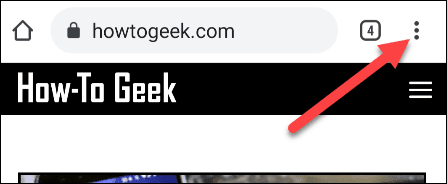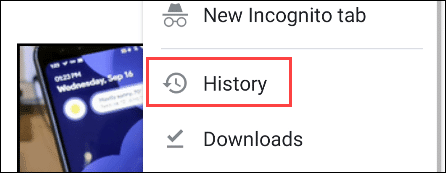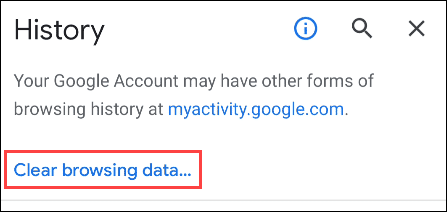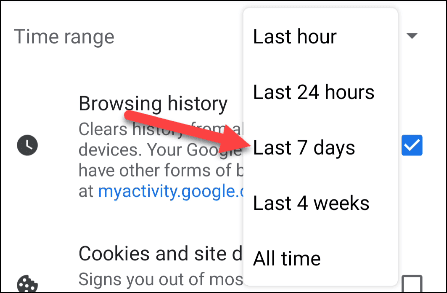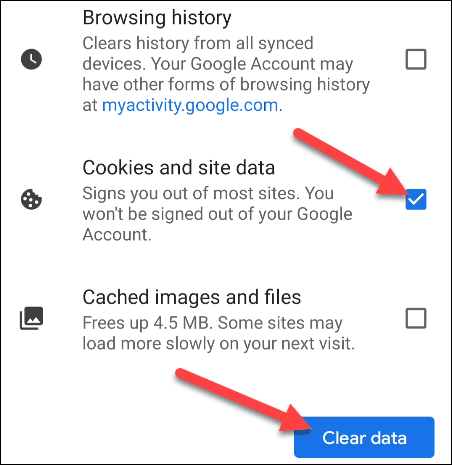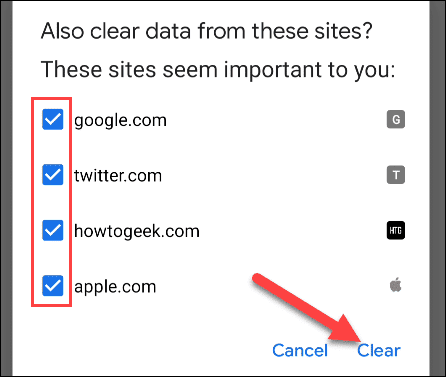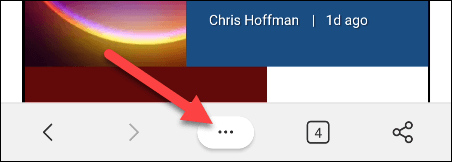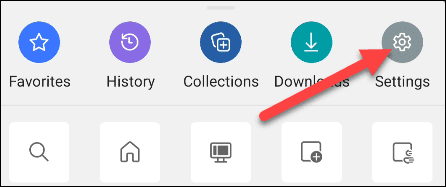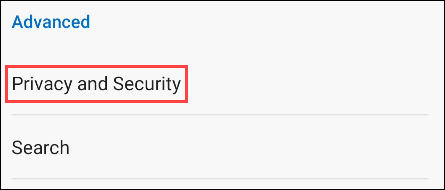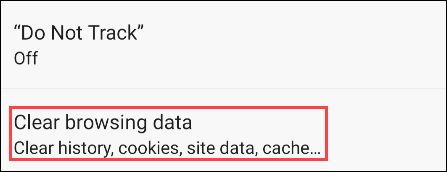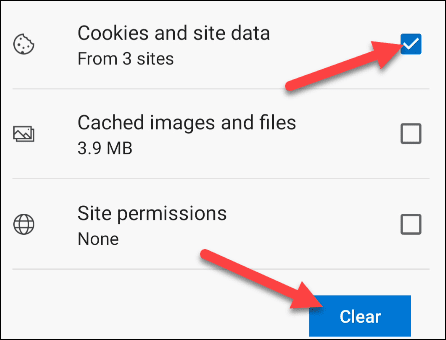So löschen Sie Cookies und Standortdaten auf Android
Websites können Daten – wie Ihren Anmeldestatus, Präferenzen und sogar Tracking-Informationen – in Cookies speichern, bei denen es sich um Informationen handelt, die Ihr Webbrowser speichert. Du kannst löschen Kekse Browser wann immer Sie wollen: So geht's auf Android.
Was sind Browser-Cookies und Website-Daten?
Wenn Sie eine Website besuchen, merkt sie sich einige der Informationen, die sie speichert Browser-Cookies und Website-Daten. Dinge wie Passwörter und Benutzereinstellungen können gespeichert werden, damit Sie die Site beim nächsten Besuch problemlos verwenden können. Diese Daten können sich jedoch ansammeln und Sie haben möglicherweise das Bedürfnis, sie zu löschen.
Verwandt: Was ist ein Edge-Browser-Cookie?
So löschen Sie Cookies in Chrome auf Android
Zuerst öffnen Google Chrome Tippen Sie auf Ihrem Android-Telefon oder -Tablet auf das dreipunktige Menüsymbol in der oberen rechten Ecke.
Wählen Sie als Nächstes "Geschichte" von der Liste.
Gehe jetzt zu "Browserdaten löschen".
Hier können Sie die Browserdaten auswählen, die Sie löschen möchten. Wählen Sie zunächst einen Zeitraum aus, wie weit Sie scannen möchten.
Stelle sicher das "Cookies und Website-Daten” ist die einzige ausgewählte Kategorie und klicke auf "Daten löschen".
Möglicherweise wird ein Popup-Fenster angezeigt, in dem Sie gefragt werden, ob Sie wirklich Daten von Websites löschen möchten, die Ihnen wichtig erscheinen. Wählen Sie aus, was Sie einschließen möchten, und tippen Sie auf "Wischen" Folgen.
alles ist ok! Cookies und Websitedaten werden für den ausgewählten Zeitraum gelöscht.
So löschen Sie Cookies in Edge auf Android
Zuerst öffnen Microsoft Edge Tippen Sie auf Ihrem Android-Telefon oder -Tablet auf das dreipunktige Menüsymbol in der unteren Leiste.
Lokalisieren "Einstellungen" von der Liste.
Danach gehen Sie zum "Abschnitt"Privatsphäre und Sicherheit".
Scrollen Sie nach unten zu „Browserdaten löschen".
Stellen Sie sicher, dass Sie auswählen „Cookies und Websitedaten“ Einfach , dann klick auf "Wischen". Im Gegensatz zu Google Chrome können Sie nicht angeben, wie weit Sie zurückscannen möchten.
Es erscheint ein Popup-Fenster, in dem Sie gefragt werden, ob Sie die Daten wirklich löschen möchten. Klicken Sie auf „Scannen“, um fortzufahren.
Das ist alles! Alle Ihre Cookies und Website-Daten werden entfernt. Edge ermöglicht keine exakte Abstimmung wie Chrome, aber es erledigt die Arbeit trotzdem. Nur nicht übertreiben.